
在win10最新版操作系统中自带了Windows Defender沙盒运行模式,有了该模式能让系统的安全系数更加的高,通过该技术可以把把杀毒软件置于一个虚拟的沙盒环境中运行,它依然能够查杀系统各层级,但万一自身被攻陷,却能够把威胁局限在沙盒环境中,不至于危害真正的操作系统。在本文中win10之家小编给大家分享介绍下Windows Defender沙盒运行模式启用和关闭方法!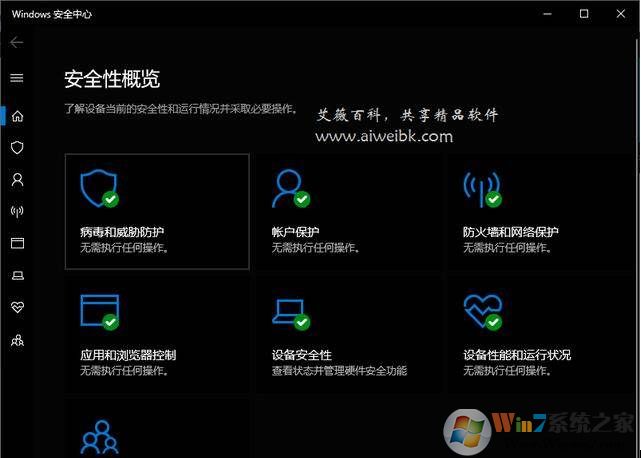
需要注意的是,低版本的Win10不支特,需要Win10 1703及以上版本,方法如下:
以管理员身份运行命令提示符,输入并回车运行以下命令:
setx /M MP_FORCE_USE_SANDBOX 1

当提示“成功:指定的值已得到保存。”即已成功启用了Windows Defender沙盒运行模式。之后用户还需要重新启动电脑让设置生效。
值得微软骄傲的是,Windows Defender是首款测试采用沙盒运行机制的安全软件。在启用沙盒运行模式以后,你将看到MsMpEngCP.exe和MsMpEng.exe进程。如图:

如何关闭Windows Defender沙盒运行模式
右键点击桌面上的“此电脑”(如何在Win10桌面上显示“此电脑”),选择“属性”打开“控制面板系统和安全系统”窗口。如图:
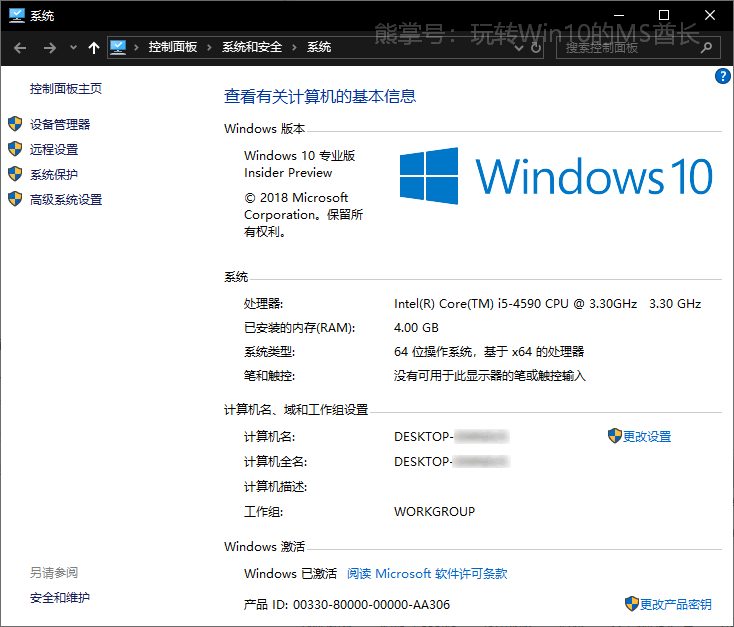
在窗口左侧的导航窗格中点击“高级系统设置”打开“系统属性”窗口,默认显示的即是“高级”选项卡。如图:
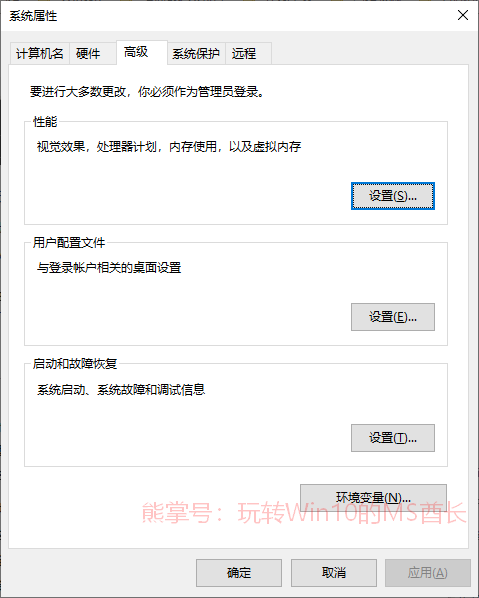
点击窗口右下角的“环境变量”打开“环境变量”设置窗口。如图:
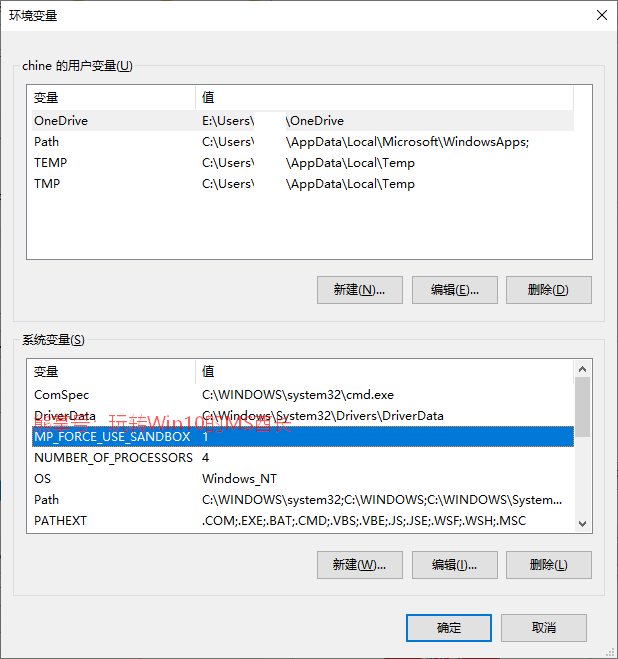
在下半部分的“系统变量”区域找到变量 MP_FORCE_USE_SANDBOX ,选中它,点击“删除”,确定。
重启系统后,Windows Defender沙箱模式即已被关闭。
以上便是win10之家小编给大家分享的关于win10系统开启和关闭Windows Defender沙盒运行模式的方法!
零七网部分新闻及文章转载自互联网,供读者交流和学习,若有涉及作者版权等问题请及时与我们联系,以便更正、删除或按规定办理。感谢所有提供资讯的网站,欢迎各类媒体与零七网进行文章共享合作。
